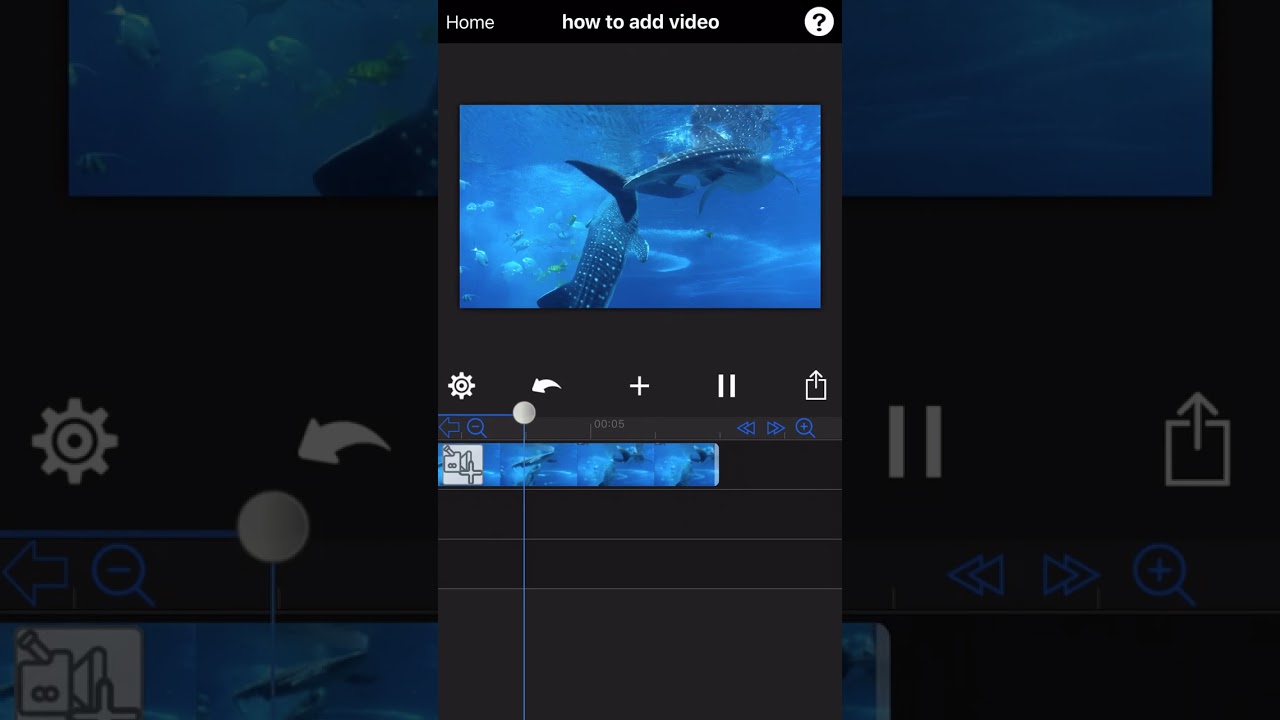Resumen Breve
Este video es una guía introductoria sobre las funciones de edición de video en Movie Spirit. Cubre desde la creación de un nuevo proyecto y la adición de videos, hasta el uso de herramientas de corte, efectos de transición, filtros, ajustes de color, animación, y más. También explica cómo ajustar la velocidad de reproducción, duplicar videos y reemplazar clips, ofreciendo una visión general de las capacidades básicas de la aplicación.
- Creación y configuración de proyectos.
- Funciones básicas de edición: cortar, ajustar brillo, contraste y saturación.
- Efectos especiales: transiciones, filtros, animación y croma key.
Creación de un Nuevo Proyecto y Configuración Inicial
Para comenzar, se debe hacer clic en el botón "+" para crear un nuevo proyecto y asignarle un nombre. A continuación, se accede a la página de configuración donde se puede ajustar la relación de aspecto de la pantalla según sea necesario. Luego, se selecciona la opción para añadir un video, eligiendo el clip que se desea editar. Una vez añadido, el video se abre directamente en el modo de edición, donde todas las herramientas están disponibles en la parte central de la pantalla.
Funciones Esenciales de Edición: Movimiento, Redimensionamiento y Deformación
Se destacan tres funciones importantes antes de explorar las herramientas de edición. Primero, se puede mover el video arrastrando el dedo sobre la pantalla para cambiar su ubicación. Segundo, el botón de redimensionar permite ajustar el tamaño del video. Tercero, los seis puntos azules en el borde del video permiten deformar la imagen, y hay un botón para restaurar la forma original si no se está satisfecho con los cambios.
Herramientas de Edición: Borrar, Ajustes de Color y Opacidad Gradual
Se presenta una descripción de las herramientas de edición de izquierda a derecha. El primer icono, un bote de basura, sirve para eliminar el video que se está editando. El segundo icono permite ajustar el brillo, el contraste y la saturación del video arrastrando los controles deslizantes. La siguiente función es la opacidad gradual, que ofrece varias opciones para crear efectos de transparencia.
Dividir un Video
Una función muy útil es la de dividir el video, esencial para eliminar partes no deseadas. Por ejemplo, si se quiere eliminar la parte central de un video de 30 minutos, se utiliza la función de dividir para separar la sección que se desea eliminar. Se arrastra el círculo blanco en la línea de tiempo hasta el punto de inicio del segmento a eliminar y se hace clic en el icono de dividir. Luego, se repite el proceso al final del segmento y se elimina la parte dividida.
Efectos de Transición y Rotación
Se explica cómo añadir efectos de transición al principio o al final de un video, seleccionando entre las opciones disponibles. También se muestra la función de rotación, útil para ajustar la orientación del video si es necesario.
Filtros y Motion Pond
Se exploran los filtros, mostrando algunos ejemplos de cómo pueden cambiar la apariencia del video. Luego, se introduce el concepto de "motion pond" (punto de movimiento), que permite ajustar la posición, transparencia y volumen del video en diferentes puntos de la línea de tiempo. Se demuestra cómo añadir y eliminar estos puntos para crear efectos dinámicos.
Recortar, Animar y Ajustar la Proporción del Video
Se explica cómo recortar el video ajustando los tiempos de inicio y fin, y cómo usar efectos de animación predefinidos. También se muestra la función de "crop video" (recortar video), que permite seleccionar una relación de aspecto estándar o ajustar manualmente las esquinas para recortar la imagen.
Capturas de Pantalla, Extracción de Audio y Color Splash
Se describe cómo tomar una captura de pantalla del video y guardarla en la galería, o insertarla como un nuevo clip en el proyecto. También se explica cómo extraer el audio del video sin modificar el original. La función "Color Splash" permite seleccionar un color en el video, convirtiendo el resto de los colores a escala de grises.
Invertir Video, Ajuste de Volumen y Formas
Se muestra cómo invertir horizontalmente el video y cómo ajustar el volumen, incluyendo la opción de silenciarlo. También se explica cómo cambiar la forma del video, seleccionando entre diferentes figuras y ajustando el borde y el color del mismo.
Croma Key
Se introduce la función de "Croma Key", que permite eliminar un color de fondo específico (generalmente verde) para superponer el video sobre otro fondo. Se muestra un ejemplo con un video de fondo verde, demostrando cómo seleccionar el color verde para hacerlo desaparecer.
Opacidad, Velocidad de Reproducción, Duplicar y Reemplazar
Se explica cómo ajustar la opacidad del video y cómo cambiar la velocidad de reproducción, ralentizándola o acelerándola. También se muestra cómo duplicar un video con un solo toque y cómo reemplazar el video actual por otro clip.
Mover Clips
Finalmente, se mencionan los últimos cuatro iconos, que permiten mover los clips de video hacia arriba o hacia abajo en la línea de tiempo, según sea necesario.